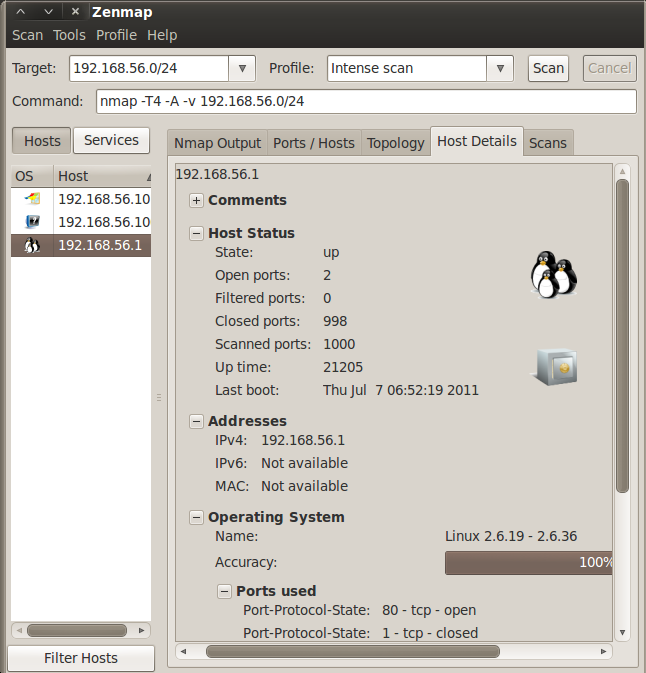Difference between revisions of "OS Fingerprinting Menggunakan zenmap"
Jump to navigation
Jump to search
Adinugroho (talk | contribs) |
Adinugroho (talk | contribs) |
||
| Line 1: | Line 1: | ||
'''Zenmap''' adalah versi GUI dari nmap. Kegunaannya sama dengan nmap versi console tetapi zenmap lebih mudah digunakan karena tidak perlu menghafal options yang ada di nmap. | '''Zenmap''' adalah versi GUI dari nmap. Kegunaannya sama dengan nmap versi console tetapi zenmap lebih mudah digunakan karena tidak perlu menghafal options yang ada di nmap. | ||
==Cara Penggunaan zenmap untuk OS Fingerprinting== | ==Cara Penggunaan zenmap untuk OS Fingerprinting== | ||
| − | Sebagai contoh, range IP Address yang akan discan adalah 192.168.56.0/24. Anda tinggal mengetikkan 192.168.56.0.24 pada kotak input ''target'' lalu tekan scan. | + | Sebagai contoh, range IP Address yang akan discan adalah 192.168.56.0/24. Anda tinggal mengetikkan 192.168.56.0.24 pada kotak input ''target'' lalu tekan scan. OS yang dipakai akan terlihat pada tab ''Host Details''. |
[[Image:zenmap.png]] | [[Image:zenmap.png]] | ||
Latest revision as of 14:17, 17 July 2011
Zenmap adalah versi GUI dari nmap. Kegunaannya sama dengan nmap versi console tetapi zenmap lebih mudah digunakan karena tidak perlu menghafal options yang ada di nmap.
Cara Penggunaan zenmap untuk OS Fingerprinting
Sebagai contoh, range IP Address yang akan discan adalah 192.168.56.0/24. Anda tinggal mengetikkan 192.168.56.0.24 pada kotak input target lalu tekan scan. OS yang dipakai akan terlihat pada tab Host Details.
Dari gambar diatas terlihat bahwa OS yang digunakan adalah Linux dengan perkiraan kernel yang dipakai adalah 2.6.19 - 2.6.36